Windows10升级到最新版本号的方法是什么?升级过程中常见问题有哪些?
- 数码知识
- 2025-03-15
- 14
Windows10是目前最为常用的操作系统之一,随着技术的不断更新和完善,不断有新的版本号发布。如何将Windows10升级至最新版本呢?本文将为您介绍详细的步骤和注意事项。
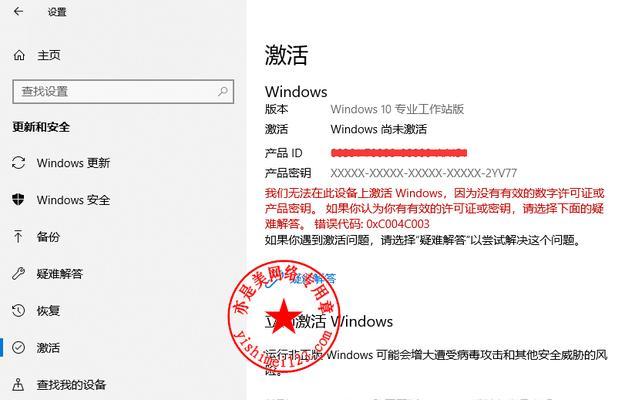
备份重要数据
在进行升级之前,建议备份好您的重要数据。尽管升级过程中不会丢失数据,但为了避免意外情况,最好还是提前备份数据,以免遗憾。
检查系统要求
在进行升级之前,需要检查您的系统是否符合升级要求。比如,您的电脑需要拥有足够的空间来安装新版本,还需要满足一些硬件和软件要求。具体可查看微软官网上的相关信息。
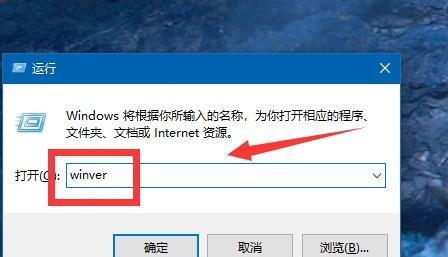
连接网络
在升级过程中,需要连接网络以下载更新文件。在升级前需要确保您的网络连接畅通。
打开设置
在电脑屏幕左下角点击“开始”按钮,在菜单栏中找到“设置”并点击。
进入“更新和安全”页面
在“设置”页面中找到“更新和安全”选项,并点击。

点击“检查更新”
在“更新和安全”页面中,找到“Windows更新”选项,并点击“检查更新”按钮。
等待检查更新
系统会开始自动检查可用的更新,这可能需要一些时间,根据您的网络速度和电脑配置,时间长短可能有所不同。
点击“下载并安装”
当系统检查到新的更新时,会显示“可用更新”,这时候您可以点击“下载并安装”按钮,系统会自动下载并安装最新版本。
等待安装
在安装新版本时,需要一些时间来完成。电脑可能会多次重启,一定要保持耐心等待,不要在安装过程中强制关机或拔掉电源。
重启电脑
当系统提示“重启”时,您需要点击“立即重启”或手动重启电脑。
等待更新完成
在电脑重新启动后,系统会继续进行更新和安装过程。这一步可能需要较长时间,取决于您的电脑性能和网络速度。
完成更新
当系统完成更新时,会提示您“更新已完成”,此时您的Windows10已经成功升级至最新版本号。
检查更新状态
为了确保您的Windows10系统始终保持更新,建议定期检查更新状态,并进行相应的更新操作。
遇到问题怎么办
如果在升级过程中出现问题,您可以参考微软官网上的相关文章或联系技术支持人员进行解决。
通过以上步骤,您可以轻松地将Windows10升级至最新版本号。升级过程中需要注意保持网络畅通、备份数据、耐心等待等事项。同时,还需定期检查更新状态,以确保系统始终保持最新状态。
版权声明:本文内容由互联网用户自发贡献,该文观点仅代表作者本人。本站仅提供信息存储空间服务,不拥有所有权,不承担相关法律责任。如发现本站有涉嫌抄袭侵权/违法违规的内容, 请发送邮件至 3561739510@qq.com 举报,一经查实,本站将立刻删除。